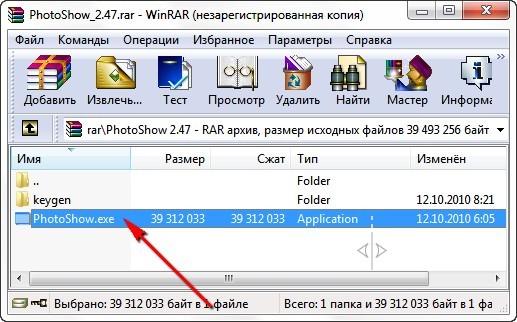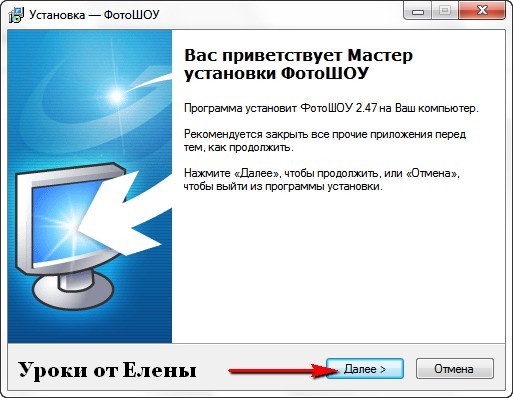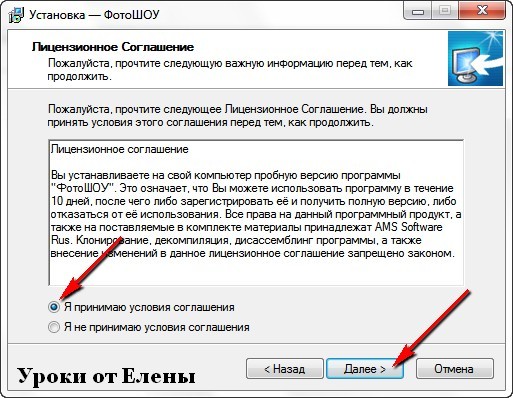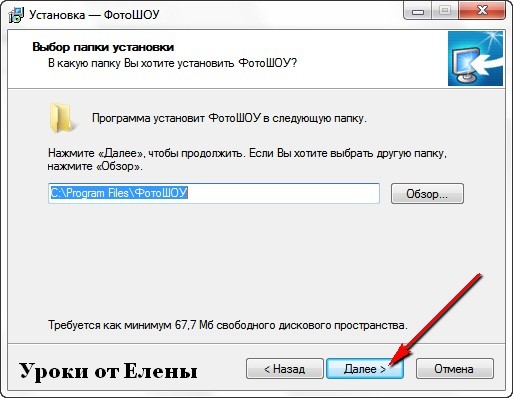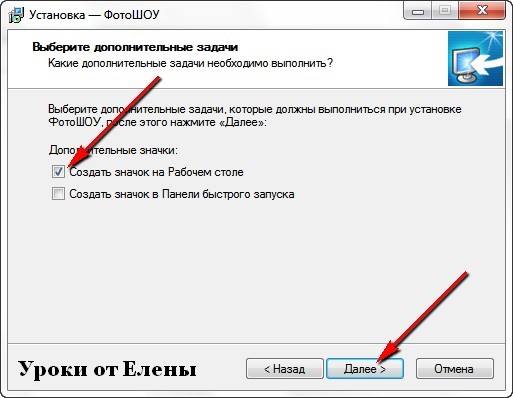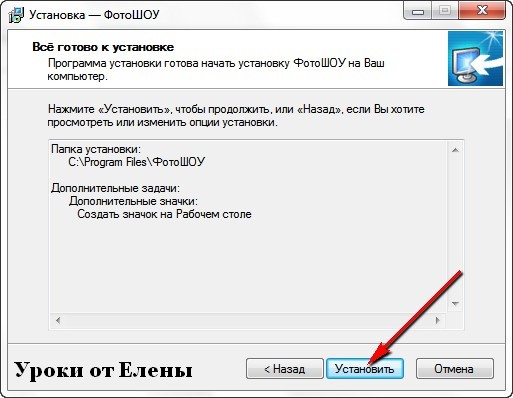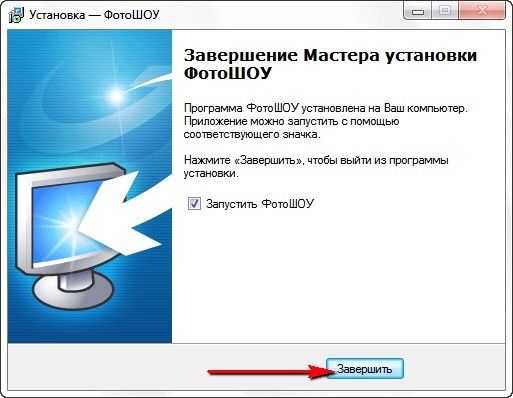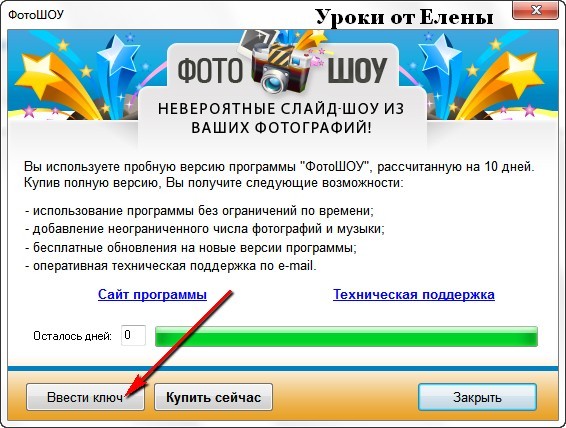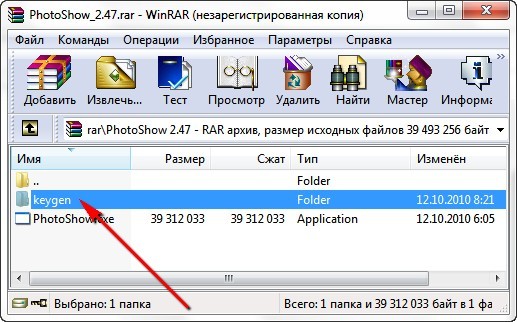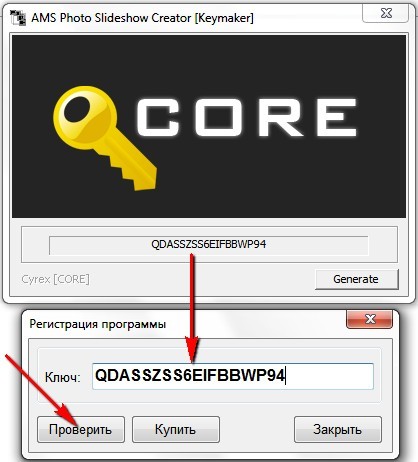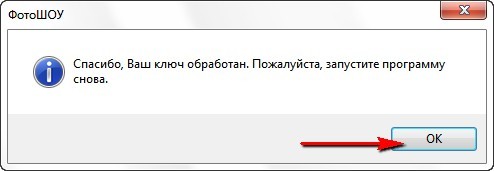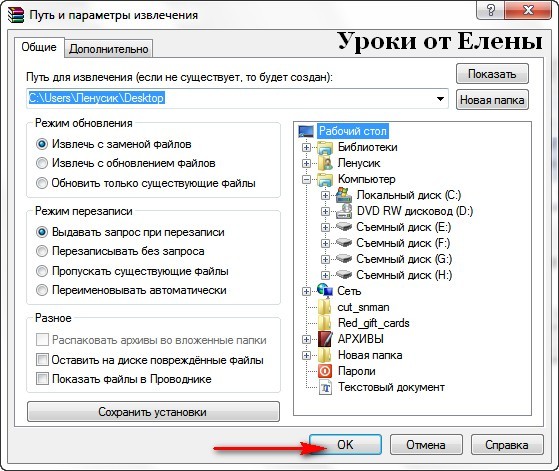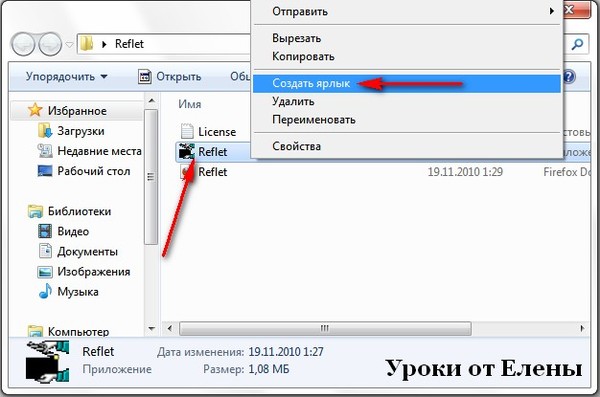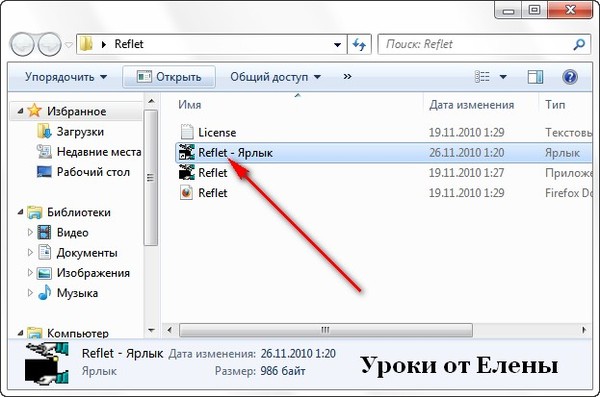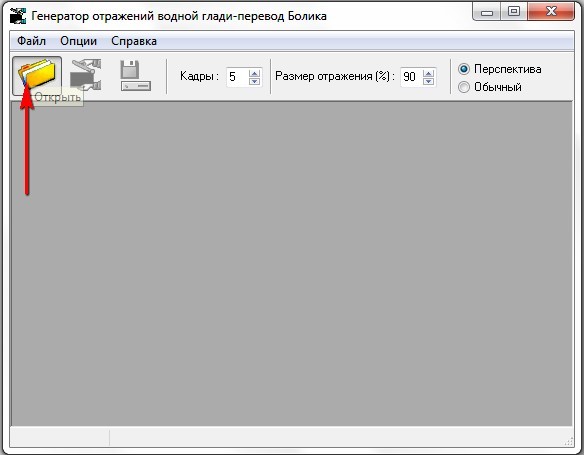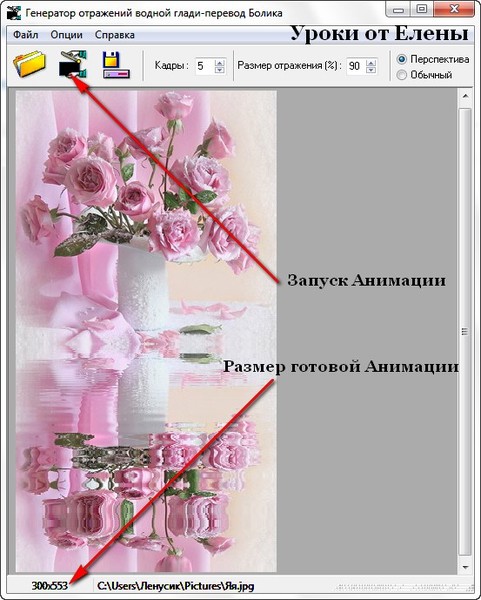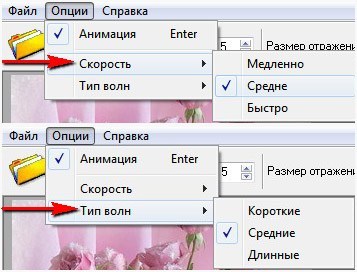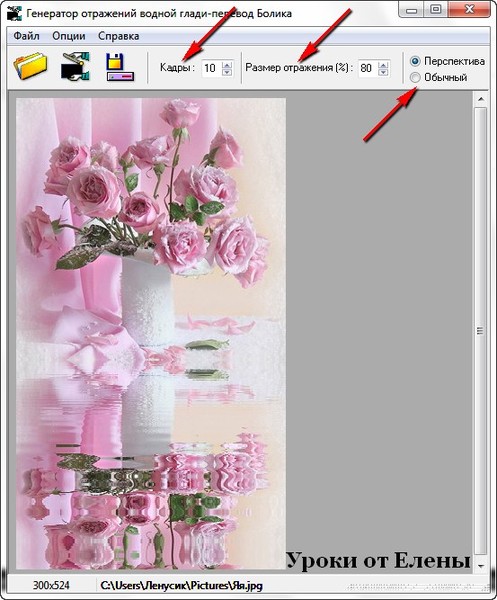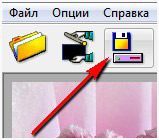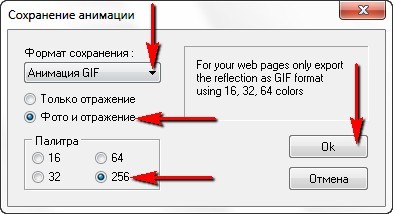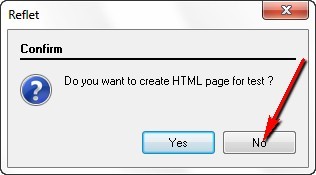С помощью программы
Reflet - Вам дается возможность наложить на
любую фотографию или изображение эффект отражения в воде.
Настроек минимум: задается тип волн, скорость волн и в конечном итоге нужно указать в каком формате из предложенных (GIF, BMP, JPG, AVI) сохранить созданное изображение.
Но есть и
недостаток: на некоторых картинках при сохранении появляется посторонний шум, т.е. портиться качество изображения. Так что будьте внимательны.
Скачать программу Reflet 2.6.0.0
Подробная Установка :
1 - Открываем Архив
2 - Жмём "
Извлечь" , куда - на ваше усмотрение
 3
3 - Я извлекаю на "Рабочий стол"
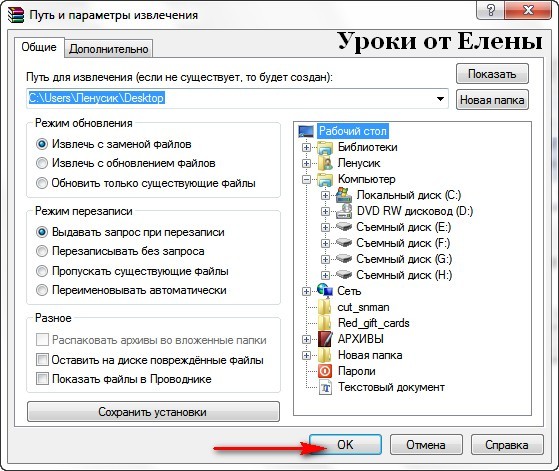 4
4 - Архив закрываем
5 - Открываем извлечённую папку и встаём на строку со значком программы, кликаем правой кнопкой мыши и выбираем строку "
Создать Ярлык"
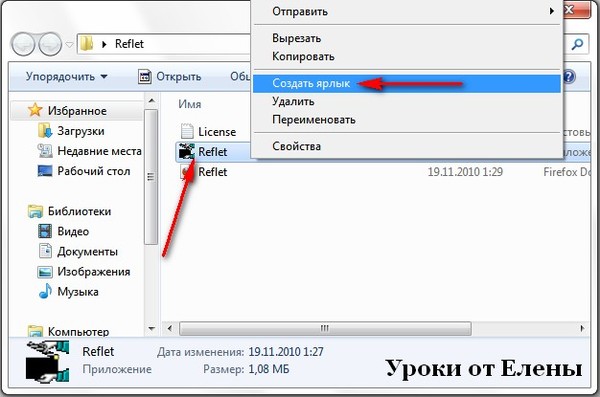 6
6 - Захватываем Ярлык левой кнопкой мыши и вытаскиваем на Рабочий стол, с него мы и будем запускать программу.
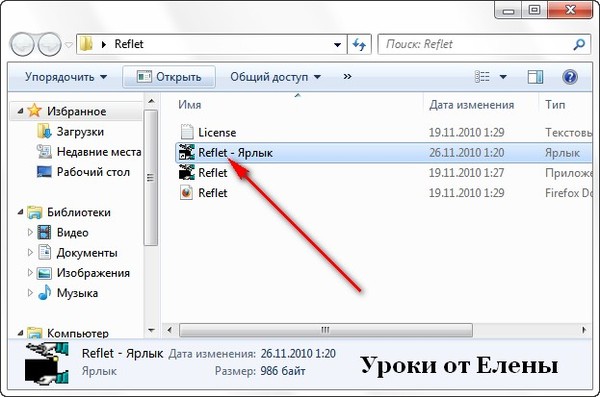 Как она Работает :
Как она Работает :
При выборе картинки
обратите внимание на то, что ваше изображение будет увеличиваться в "
высоту".
Поэтому при необходимости задайте вашей картинке нужные размеры в Adobe Photoshop, так же можно картинку обрезать при помощи инструмента "Рамка".
1 - Запускаем Программу
2 - Открываем изображение
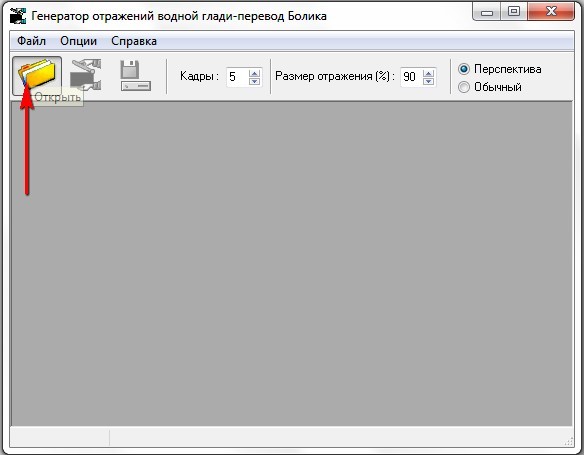 3
3 - В левом нижнем углу видим размер картинки, который мы получим при сохранении.
4 - Жмём на значок "
Анимация"
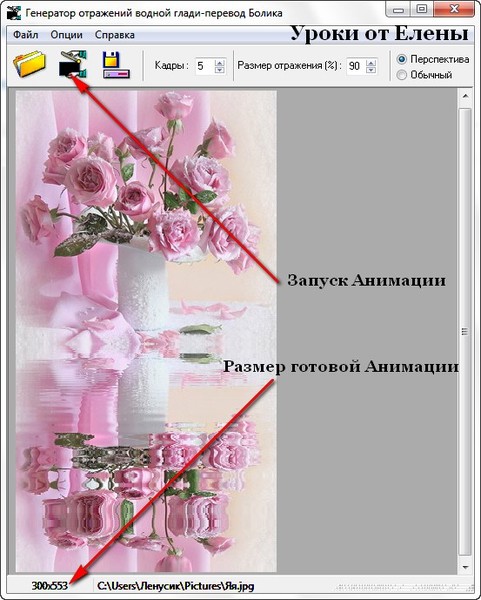 5
5 - Идём "Опции" и настраиваем "
скорость" и "
тип" волн
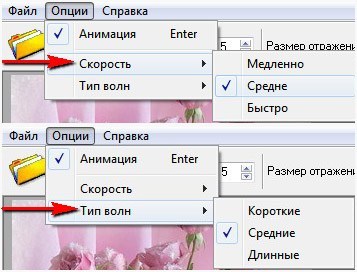 6
6 - В панели Опций указаны настройки по умолчанию:
Кадры - 5,
Размер отражения - 90%,
Форма отражения - Перспектива.
Вы можете поставить свои настройки, экспериментируйте.
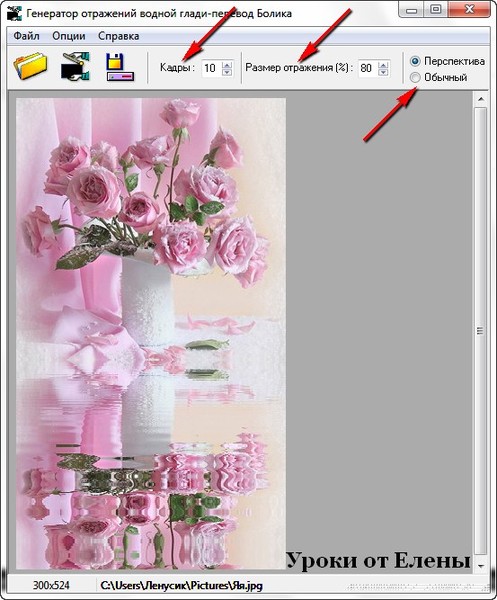 7
7 - Далее "
Сохраняем" в любом удобном для вас формате (GIF, BMP, JPG, AVI)
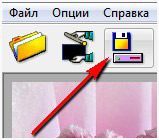
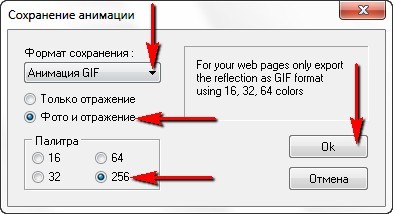
Здесь вас спросят : Вы хотите создать страницу html для теста ? жмите "No"
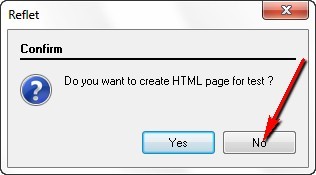
Сохранённую картинку можно открыть в Adobe Photoshop и доработать .
Автор Урока
 Елена
Елена
Добро пожаловать в мой
Блог
Сообщество : Самая Лучшая Коллекция Анимационных Картинок и Уроки Фотошопа











 из блога С.Мизильской
из блога С.Мизильской